Jūs uzraudzīsit un pārbaudīsit visus sasniegumus īsā laikā
- Steam Achievement Manager ļauj pārvaldīt un atbloķēt Steam spēļu sasniegumus.
- Rīks ir diezgan vienkārši lietojams, taču, tā kā tas nav oficiāls Steam rīks, vairāki cilvēki ir neizpratnē par to, kā to izmantot.
- Šajā rokasgrāmatā ir sniegts pilnīgs skaidrojums par to, kā lejupielādēt Steam Achievements Manager un to izmantot.

- CPU, RAM un tīkla ierobežotājs ar karsto cilņu slepkavu
- Integrēts ar Twitch, Discord, Instagram, Twitter un Messengers tieši
- Iebūvēta skaņas vadība un pielāgota mūzika
- Pielāgoti Razer Chroma krāsu motīvi un tumšas lapas
- Bezmaksas VPN un reklāmu bloķētājs
- Lejupielādēt Opera GX
Ja esat spēlētājs, iespējams, ka pērkat un spēlējat spēles, izmantojot Steam. Šādā gadījumā jūs iegūsit vairākus sasniegumus, kas jāpabeidz spēlē, ko piešķir Steam.
Spēlēm ir vairāki sasniegumi, kurus varat atbloķēt un izmantot spēlē. Tomēr spēles sasniegumi varētu būt nedaudz mulsinoši, jo to atbloķēšanai var būt vairākas stīpas.
Šādā gadījumā varat viegli izmantot Steam Achievement Manager (SAM), lai pievienotu un atbloķētu sasniegumus savam Steam profilam.
Viss, kas jums jādara, ir jāpalaiž programma fonā, jāgaida, līdz tiek ielādētas visas spēles, atlasiet spēli savā kolekcijā un atlasiet jebkuru no tām.
Šis Steam Achievement Manager ir piemērots tiem, kuri ir nedaudz nopietni noskaņoti apkopot noteiktām spēlēm pieejamos sasniegumus spēlē.
Tagad šajā rokasgrāmatā mēs parādīsim darbības, kuras varat veikt, lai 2022. gadā savā Windows datorā lejupielādētu Steam Achievement Manager. Iedziļināsimies tajā.
Ko dara Steam Achievement Manager?
Steam Achievement Manager ir bezmaksas lietojumprogramma, kas nodrošina vienas pieturas aģentūru, lai saglabātu visus savus sasniegumus spēlē.
Jūs varat viegli pārraudzīt un pārbaudīt visus spēles sasniegumus un atlasīt tos, spēlēt spēli un atbloķēt sasniegumus.
Hardcore Steam spēlētāji var spēlēt spēli un izsekot katru atlīdzību, ko viņi ir pievienojuši saviem attiecīgajiem kontiem.
Steam Achievements Manager ir atvērtā pirmkoda programma, kas ļauj tieši ienirt atbloķējamā sasniegumu misijā. Ņemiet vērā, ka Steam oficiāli neapstiprināja šo pārvaldnieku. Tomēr kopš 2008. gada to izmanto tūkstošiem cilvēku visā pasaulē.
Eksperta padoms: Dažas datora problēmas ir grūti atrisināt, it īpaši, ja runa ir par bojātām krātuvēm vai trūkstošiem Windows failiem. Ja rodas problēmas ar kļūdu labošanu, jūsu sistēma var būt daļēji bojāta. Mēs iesakām instalēt Restoro — rīku, kas skenēs jūsu ierīci un noteiks kļūmes cēloni.
Noklikšķiniet šeit lai lejupielādētu un sāktu remontu.
Patiesam spēlētājam ir nepieciešama labākā pārlūkprogramma
Pabeidziet spēļu iestatīšanu, izmantojot Opera GX. Tā ir pielāgojama pārlūkprogramma, kas paredzēta spēlētājiem, ar futūristisku dizainu un uz spēli vērstu interfeisu. Tas ietver optimizācijas līdzekļus resursu patēriņam: CPU, RAM un joslas platuma ierobežotāji.
Pārlūkprogrammā ir integrācija ar Twitch, Discord un citiem kurjeriem, kā arī spēļu ziņu plūsma ar jaunu izlaidumu kalendāru, turnīru informācija un citi spēļu notikumi. Turklāt, lai jūsu redze būtu koncentrēta uz spēļu elementiem, Opera GX ietver viegli iespējotu tumšo motīvu.

Opera GX
Spēlējiet spēles bez kavēšanās, tērzējiet ar vienaudžiem un sekojiet līdzi visiem jaunumiem!
Iegūstiet Opera GX
Vai Steam jūs aizliegs izmantot Achievement Manager rīku?
Vairāki lietotāji ir skeptiski par šī rīka izmantošanu savu sasniegumu pārvaldībai. Labi ir tas, ka tādi ir bijuši nekādu ziņojumu Steam spēlētājs tiek bloķēts Steam Achievements Manager rīka izmantošanas dēļ.
Taču jūs joprojām varētu būt mazliet neizpratnē par to, vai izmantot šo rīku, jo tā nav oficiāla programmatūra, kas nāk no Steam mājas.
Mēs iesakām izmantot šo programmatūru ar zināmu piesardzību un nepieļaut, ka esat pirmais, kurš tiek aizliegts pakalpojumā Steam.
Ja izmantojat rīku Achievements Manager, lai tikai parādītu sasniegumu savā profilā, tas ir labi. Tagad, ja domājat, ka sasniegums atbloķē kādu spēles vienumu, tas ir sarežģīti.
Kā lejupielādēt Steam Achievement Manager?
- Apmeklējiet šo tīmekļa vietne. Šī ir oficiālā Steam Achievement Manager lapa GitHub.
- Nospiediet uz Lejupielādēt jaunāko versiju pogu.
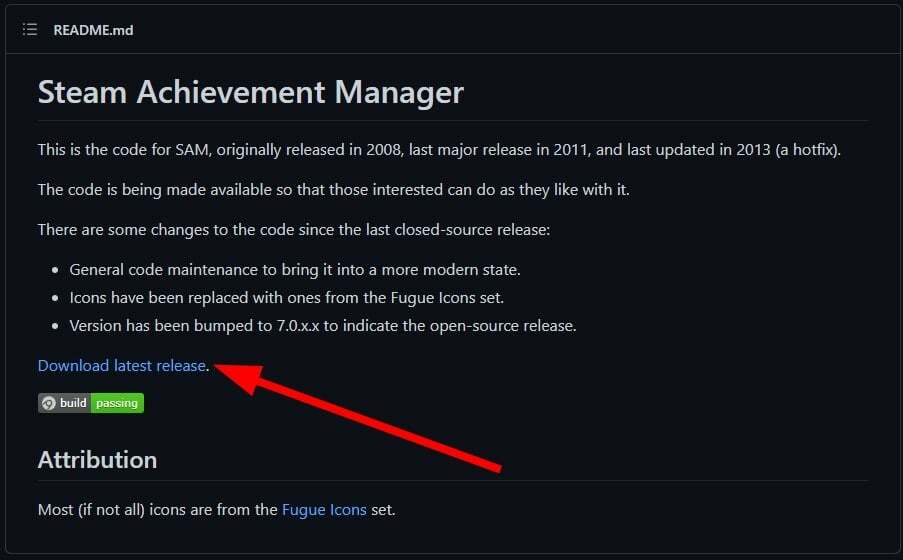
- Saskaņā Aktīvi sadaļā noklikšķiniet uz SteamAchievementManager ZIP failu.

- Kad lejupielāde ir pabeigta, jums ir jāizvelk faili, izmantojot unzip rīkus, piemēram, 7Zip vai WinRAR.
- Palaidiet SAM.Picker failu. Ņemiet vērā, ka pirms šī faila palaišanas jums ir jāpalaiž Steam.
- Pārzinis atvērs un aizpildīs sākuma ekrānu ar visiem elementiem, kas pašlaik tiek rādīti lietotnē Steam.
Tagad, kad savā datorā esat lejupielādējis Steam Achievement Manager rīku, apskatīsim, kā varat to izmantot, lai pārvaldītu visus savus sasniegumus.
Kā izmantot Steam Achievement Manager?
- Palaidiet Steam lietojumprogramma datorā.
- Pieslēgties ar saviem akreditācijas datiem lietotnē Steam.
- Palaidiet SAM rīks savā datorā.
- Visas spēles, kas ir pievienotas jūsu Steam kontam, tagad tiks aizpildītas SAM rīkā.
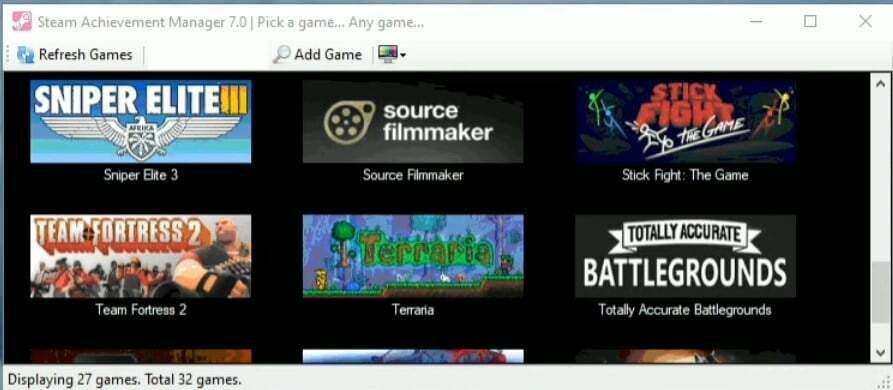
- Veiciet dubultklikšķi uz spēles, kurā vēlaties iegūt sasniegumu. Varat arī atrast spēli, izmantojot spēli Steam ID.
- SAM uzskaitīs visus spēles sasniegumus.
- Noklikšķiniet uz lodziņa blakus sasniegumam, kuru vēlaties atbloķēt. Varat atlasīt tikai vienu vai visus, vienkārši noklikšķinot.
- Kad esat atlasījis visus savus sasniegumus, noklikšķiniet uz Veikt izmaiņas pogu augšpusē.
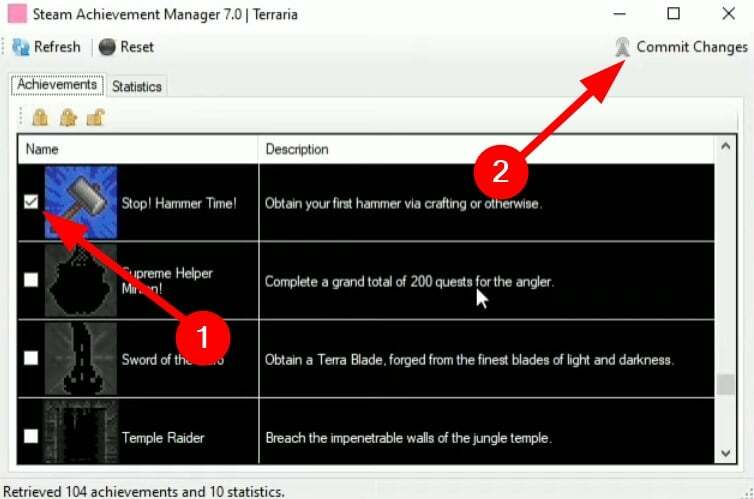
- Jūs redzēsiet sasniegumu uznirstošais trigeris savā Steam profilā. Ja Steam profilā nav redzami sasniegumi, varat atgriezties un atkal atvērt lapu, lai redzētu, vai tajā ir atspoguļotas izmaiņas.
- SAM rīks arī ļauj apgriezt izvēles iespējas, kas nozīmē, ka varat bloķēt savus sasniegumus, izmantojot to pašu metodi, t.i., atceļot sasniegumu atlasi no saraksta un noklikšķinot uz Veikt izmaiņas pogu.
- 3 vienkārši veidi, kā izdzēst Steam Cloud saglabājumus no datora
- 2 labākie labojumi Steam Link neatpazīst kontrolieriem
Kāpēc mani Steam sasniegumi nedarbojas?
Vairāki lietotāji ir ziņojuši, ka viņu sasniegumi netiek rādīti viņu profilos. Ja esat viens no šādiem lietotājiem, varat skatīt dažus tālāk sniegtos padomus, kā novērst problēmu.
- Atspējojiet Steam bezsaistes režīmu: Doties uz Steam > Iet tiešsaistē no augšējās rīkjoslas.
- Pārbaudiet sasniegumu ceļvedi: Vai esat izpildījis visas prasības, lai iegūtu sasniegumu? Iespējams, ka esat palaidis garām dažus punktus, tāpēc sasniegumi Steam netiek rādīti. Varat apskatīt tādas vietnes kā TrueSteamAchievements uzzināt par prasībām, lai atbloķētu sasniegumus Steam spēlēm.
- Restartējiet Steam: Pārbaudiet, vai Steam atkārtota palaišana kaut ko maina.
- Atspējojiet trešo pušu lietotnes: Ja izmantojat modi vai trešās puses lietotni, piemēram, Steam Achievement Manager, aizveriet tās un pārbaudiet, vai tas kaut ko maina.
Mums ir ceļvedis, kas jums palīdzēs pārbaudiet, vai spēles faili nedarbojas pakalpojumā Steam. Varat arī apskatīt mūsu īpašo ceļvedi par Steam kļūda, pievienojoties vairāku spēlētāju sesijai kurā ir uzskaitīti 5 efektīvi risinājumi problēmas novēršanai.
Pastāstiet mums komentāros, ja jums patīk mūsu Steam Achievement Manager rokasgrāmata, kas sniedz jums pareizu skaidrojumu par to, kā to lejupielādēt un izmantot 2022. gadā.
 Vai joprojām ir problēmas?Labojiet tos, izmantojot šo rīku:
Vai joprojām ir problēmas?Labojiet tos, izmantojot šo rīku:
- Lejupielādējiet šo datora labošanas rīku vietnē TrustPilot.com novērtēts kā lieliski (lejupielāde sākas šajā lapā).
- Klikšķis Sākt skenēšanu lai atrastu Windows problēmas, kas varētu izraisīt datora problēmas.
- Klikšķis Remontēt visu lai novērstu problēmas ar patentētajām tehnoloģijām (Ekskluzīva atlaide mūsu lasītājiem).
Restoro ir lejupielādējis 0 lasītāji šomēnes.


![Kā novērst Steam kļūdu, atjauninot spēles [Atrisināts]](/f/4b2dfac6ffadb80b383b8f08113f353c.png?width=300&height=460)